
Bonne fête François-Xavier
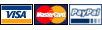
Vider le cache
Pourquoi?
Le cache de votre navigateur "enregistre" sur votre ordinateur tous les fichiers, pages Internet et images que vous avez pu télécharger lorsque vous étiez connecté. De cette manière, vos navigations sont rendues plus rapides car lorsque vous visitez un site connu, votre navigateur n'a pas à télécharger tous les éléments déjà présents dans le cache du logiciel. Le navigateur ne chargera que les éléments qui ont changé depuis votre dernière visite.
Mais lorsque vous mettez à jour votre site Internet, il arrive que le navigateur gère mal les pages qui ont été modifiées, ou les images que vous venez de stocker, surtout si elles n'ont pas changé de nom.
Du coup, les informations qui vous sont présentées ne sont pas celles que vous venez de stocker, mais une ancienne version, enregistrée dans le cache du navigateur.
Il est donc nécessaire de supprimer régulièrement ces anciens fichiers obsolètes de votre ordinateur pour être sûr que vous voyez bien les derniers éléments mis à jour, c'est ce que l'on appelle "vider le cache".
Comment procéder?
Ceci dépend du navigateur que vous utilisez.
Avec Internet Explorer Version 6
- Dans le menu "Outils", sélectionnez "Options Internet".
- Dans l'onglet "Général", cliquez sur le bouton "Supprimer les fichiers".
- Dans la boîte de dialogue qui apparaît, cochez "Supprimer tout le contenu hors connexion".
- Cliquez sur le bouton "OK".
Avec Internet Explorer Version 7
- Appuyez sur le bouton "ALT" de votre clavier pour faire apparaître le menu en haut.
- Dans le menu "Outils", sélectionnez "Supprimer l'historique de navigation".
- Dans l'onglet "Général", cliquez sur le bouton "Supprimer".
- Cliquez sur "supprimer les fichiers"
- Fermez.
Avec Internet Explorer Version 8 et 9
- Appuyez sur le bouton "ALT" de votre clavier pour faire apparaître le menu en haut.
- Dans le menu "Outils", sélectionnez "Options Internet".
- Sous "historique de navigation", cliquez "Supprimer"
- Cochez les cases "Fichiers Internet temporaires" et "Historique", décochez toutes les autres cases
- Cliquez sur "supprimer" en bas.
Avec Mozilla Firefox 4.0
Avec Mozilla Firefox 3.5
- Appuyez sur le bouton "ALT" de votre clavier pour faire apparaître le menu en haut.
- Dans le menu "Outils", sélectionnez "Options Internet".
- Cliquez sur "Vie privée"
- Cliquez sur le lien "Effacer votre historique récent"
- Cochez les cases "cache" et "cookies"
- Cliquez sur "effacer maintenant" en bas.
- Dans le menu "Outils", sélectionnez "Supprimer l'historique réescent"
- Dans "intervalles à effacer", sélectionnez 'tout'
- Dans "détail", assurez-vous que "cache" est bien coché.
- Validez.
Avec Opéra
- Dans le menu "Outils", sélectionnez "Supprimer les informations privées"
- Cliquez le bouton "Détails"
- Cochez les cases nécessaires, entre autres "Effacer tout le cache"
- Validez.
Avec Chrome
- Cliquez sur la petite icone avec trois traits horizontaux qui se trouve en haut à droite, sous le bouton de fermeture (croix)
- Cliquez "outils"
- Cliquez "effacer les données de navigation"
- Choisissez "effacez les éléments : tous"
- Cochez les 4 premières cases (historique, cookies, image et fichiers)
- Cliquez sur "Effacer les données de navigation"


